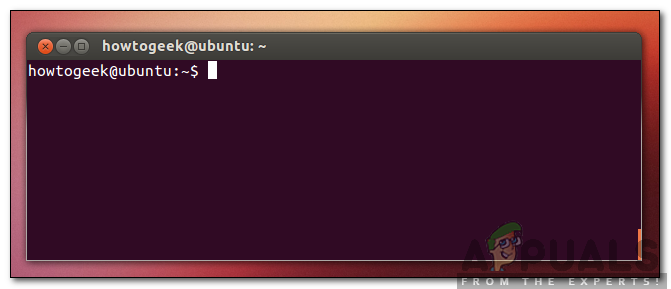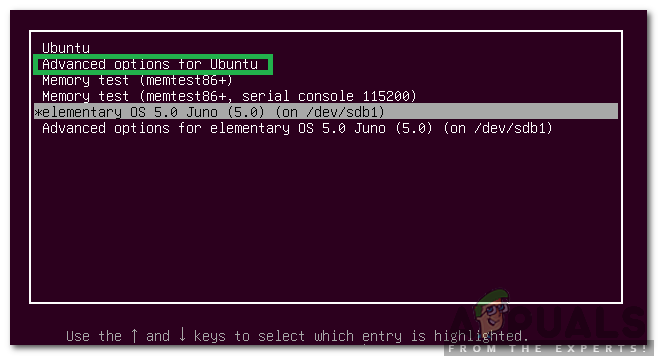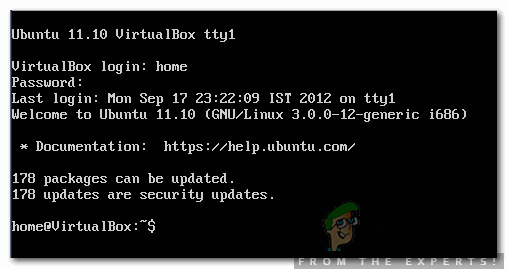উবুন্টু একটি ফ্রি এবং ওপেন সোর্স লিনাক্স ভিত্তিক অপারেটিং সিস্টেম যা বেশিরভাগ ওপেনস্ট্যাক সমর্থন সহ ক্লাউড কম্পিউটিংয়ের জন্য ব্যবহৃত হয়। প্রতি 6 মাসে আপডেটগুলি প্রকাশিত হয় যা বর্ধিত বৈশিষ্ট্য এবং কর্মক্ষমতা বর্ধনের সাথে আসে। যাইহোক, বেশ সম্প্রতি, প্রচুর রিপোর্ট আসছে যেখানে ব্যবহারকারীরা অপারেটিং সিস্টেমটিতে বুট করতে অক্ষম এবং ' Lvmetad এর সাথে সংযোগ করতে ব্যর্থ হয়েছে, ডিভাইস স্ক্যানিংয়ে ফিরে all ”বার্তা পালন করা হয়।

ডিভাইস স্ক্যানিংয়ে পিছনে পড়ে লভমেটাদে সংযোগ করতে ব্যর্থ
উবুন্টুতে 'লভমেটাদে সংযোগ স্থাপনে ব্যর্থ' ত্রুটির কারণ কী?
একাধিক ব্যবহারকারীর কাছ থেকে অসংখ্য প্রতিবেদন পাওয়ার পরে, আমরা সমস্যাটি তদন্তের সিদ্ধান্ত নিয়েছি এবং এটি সম্পূর্ণরূপে সংশোধন করার জন্য একটি সেট সমাধান প্রস্তুত করেছি। এছাড়াও, আমরা এই ত্রুটিটি ট্রিগার হওয়ার কারণে এবং সেগুলি নীচে তালিকাভুক্ত করার কারণগুলি অনুসন্ধান করেছি।
- এনভিডিয়া ড্রাইভার: কিছু ব্যবহারকারীর জন্য দেখা গেছে যে এনভিডিয়া ড্রাইভাররা অপারেটিং সিস্টেম নিয়ে সমস্যা সৃষ্টি করছে। কখনও কখনও, ড্রাইভারগুলি ত্রুটিযুক্ত এবং গুরুত্বপূর্ণ সিস্টেম বৈশিষ্ট্যগুলির সাথে হস্তক্ষেপ করতে পারে যার ফলে এই ত্রুটিটি ট্রিগার হতে পারে।
- দুর্নীতি / ভাঙা কার্নেল: কিছু ক্ষেত্রে, এটি দেখা গেছে যে সর্বশেষ সংস্করণে কার্নেল আপডেট করা সঠিকভাবে প্রক্রিয়াজাত হয়নি এবং এটি প্রক্রিয়াতে ভাঙ্গা / নষ্ট হয়ে গেছে যার কারণে ত্রুটি ট্রিগার হতে পারে।
এখন যেহেতু আপনার সমস্যার প্রকৃতি সম্পর্কে প্রাথমিক ধারণা রয়েছে, আমরা সমাধানগুলির দিকে এগিয়ে যাব। এগুলিকে সংঘাত এড়ানোর জন্য যে নির্দিষ্ট ক্রমে উপস্থাপন করা হয়েছে সেগুলিতে এটি প্রয়োগ করার বিষয়টি নিশ্চিত করুন।
সমাধান 1: এনভিডিয়া ড্রাইভারগুলি শুদ্ধকরণ
যদি এনভিডিয়া ড্রাইভাররা নির্দিষ্ট সিস্টেম ফাংশনে হস্তক্ষেপ করে তবে ত্রুটিটি ট্রিগার হতে পারে। অতএব, এই পদক্ষেপে, আমরা পিউরিজ কমান্ডটি ব্যবহার করে Nvidia ড্রাইভারগুলি সম্পূর্ণরূপে আমাদের কম্পিউটার থেকে আনইনস্টল করব। যে জন্য:
- কম্পিউটারটি যদি বুট আপ না করে তবে নীচের পদক্ষেপগুলি চেষ্টা করার আগে দ্বিতীয় সমাধানটি অনুসরণ করুন,
- “চাপুন Ctrl '+' সব '+' টি টার্মিনালটি আনার জন্য কীগুলি।
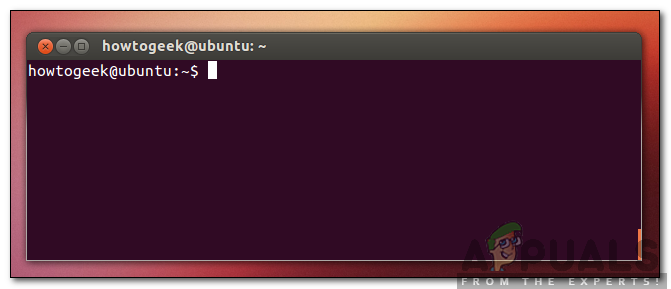
খোলার টার্মিনাল
- নিম্নলিখিত কমান্ড টাইপ করুন এবং টিপুন “ প্রবেশ করুন '।
sudo apt-get অপসারণ --purge 'v nvidia -। *'
- এটি এনভিডিয়া সম্পর্কিত সমস্ত প্যাকেজ মুছে ফেলবে, তবে উবুন্টুকে কাজ করার জন্য একটি কমান্ড কার্যকর করা দরকার।
- নিম্নলিখিত কমান্ড টাইপ করুন এবং টিপুন “ প্রবেশ করুন '।
sudo apt-get উবুন্টু-ডেস্কটপ ইনস্টল করুন
- সমস্যাটি স্থির থাকে কিনা তা পরীক্ষা করে দেখুন।
সমাধান 2: একটি প্রাচীন কার্নেল বুট করা
নতুন কার্নেলটি সঠিকভাবে প্রক্রিয়াজাত না করা থাকলে এটি বুটআপের সময় সমস্যার কারণ হতে পারে। সুতরাং, এই পদক্ষেপে, আমরা একটি পুরানো কার্নেল বুট করা হবে। যে জন্য:
- বুটআপের সময় টিপুন প্রস্থান , এফ 9 অথবা এফ 3 BIOS এ বুট করার জন্য কী।
- নির্বাচন করুন “ উবুন্টুর জন্য উন্নত বিকল্প উবুন্টু বিকল্পগুলির স্ক্রিনে বুট করতে।
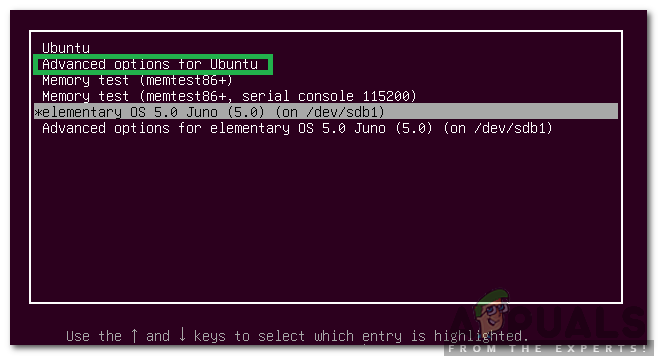
উবুন্টুর জন্য উন্নত বিকল্প নির্বাচন করা
- তীর কীগুলির সাহায্যে নেভিগেট করুন এবং কার্নেলের একটি পুরানো সংস্করণ নির্বাচন করুন।
- “চাপুন প্রবেশ করুন কার্নেলটি নির্বাচন করতে।
- কম্পিউটারটি পুনরায় বুট করুন এবং পুরানো কার্নেলটি বুট করার চেষ্টা করুন
- সমস্যাটি স্থির থাকে কিনা তা পরীক্ষা করে দেখুন।
সমাধান 3: নতুন কার্নেল প্রসেসিং করা হচ্ছে
নতুন কার্নেলটি সঠিকভাবে প্রক্রিয়াজাত না করা থাকলে সমস্যাটি বেশিরভাগ ক্ষেত্রেই দেখা যায়। সুতরাং, এই পদক্ষেপে, আমরা সঠিকভাবে নতুন কার্নেলটি প্রক্রিয়াজাত করব। নিশ্চিত হয়ে নিন যে আপনি এই নিবন্ধে তালিকাভুক্ত প্রথম সমাধানটি ইতিমধ্যে চেষ্টা করেছেন এবং এই সমাধানটি চেষ্টা করার আগে সঠিক এনভিডিয়া ড্রাইভার ইনস্টল করেছেন।
- বুট দ্বিতীয় সমাধানটি ব্যবহার করে চেষ্টা করার আগে পুরানো কার্নেলটিতে।
- 'টিপুন Ctrl '+' সব '+' এফ 3 ”কী একসাথে ভার্চুয়াল টার্মিনাল বুট করতে।
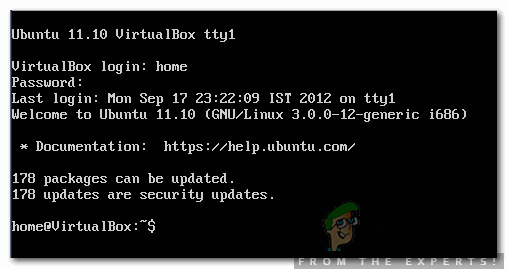
ভার্চুয়াল বক্স খোলার
- প্রকার নিম্নলিখিত কমান্ড এবং টিপুন “ প্রবেশ করুন 'সবকিছু আপডেট করতে।
sudo apt-get update && sudo apt-get up -y
- নিম্নলিখিত কমান্ড টাইপ করুন এবং টিপুন “ প্রবেশ করুন 'পুরানো কার্নেলগুলি সরাতে।
sudo apt-get autoremove
- নিম্নলিখিত কমান্ড টাইপ করুন এবং টিপুন “ প্রবেশ করুন 'বর্তমান কার্নেলটি পুনরায় ইনস্টল করতে
sudo apt-get install --reinstall linux-image-4.13.0-32-জেনেরিক
বিঃদ্রঃ: এই কমান্ডের নম্বরগুলি প্রতিস্থাপন করুন যে কার্নেলটি আপনি ইনস্টল করতে চান তার সংস্করণ দিয়ে। নিম্নলিখিত কমান্ডটি প্রয়োগ করে সংস্করণটি পাওয়া যাবে।
uname -r
- রিবুট এবং চেক সমস্যাটি স্থির থাকে কিনা তা দেখার জন্য।